Pu1020 – база знаний – сервер документации рутокен
§
§
Ru1084 – база знаний – сервер документации рутокен
Простая, но мощная по возможностям программа, состоит из двух частей. Первая – это Server который нужно установить или запустить на удаленном компьютере и Viewer, который позволяет управлять другим компьютером. Для работы программа требует больше навыков и опыта от пользователя. Сервер можно один раз установить и больше никаких действий от пользователя не нужно, ID будет всегда постоянный, его даже можно задать самому вручную, что очень удобно для запоминания. Версия LiteManager Free является бесплатной для личного и коммерческого использования.
§
§
При подключении по rdp к удаленной машине браузер не видит rutoken. часть вторая.
При подключении по RDP к удаленной машине браузер не видит Rutoken. Часть вторая.
Перенос контейнера закрытого ключа из RuToken в реестр
Для того, чтобы скопировать контейнер закрытого ключа из RuToken в реестр, воспользовался следующим источником: «Инструкция по переносу контейнера закрытого ключа из Rutoken в реестр» (стр.4), только слегка её подкорректировал. Все нижеследующие действия проводятся при консольном входе (либо через TeamViewer) на компьютере, к которому впоследствии планируется подключаться по RDP.
Итак, запускаем программу «КриптоПро CSP». В меню «Сервис» нажать кнопку «Скопировать». В открывшемся окне «Копирование контейнера закрытого ключа», нажать на кнопку «Обзор». В открывшемся окне «Выбор ключевого контейнера» выделить строку с нужным ключевым контейнером – Aktiv Co. RuToken и нажать «ОК»

Потом «Далее»

Ввести пин-код для контейнера (для своего сертификата электронной подписи). Нажать «Ок»

В следующем окне в поле «Введите имя для создаваемого ключевого контейнера» следует ввести имя ключевого контейнера (любое). Нажать «Готово»

В открывшемся окне в поле «Устройства» выбрать «Реестр» и нажать «ОК».

ВАЖНО!
Если и после этого при подключении по RDP на удаленном компьютере вы заходите на ЭТП и браузер снова выдаёт “У вас нет действующих сертификатов” или “Вставьте ключевой носитель”, то нужно проделать следующее (срабатывает и удалённо по RDP):
В программе «КриптоПро CSP» в меню «Сервис» нажать кнопку «Посмотреть сертификаты в контейнере», нажать на «Обзор», в открывшемся окне «Выбор ключевого контейнера» в «Списке ключевых контейнеров» выделить строку, где в столбце «Считыватель» указано «Реестр». Нажать «Ок».
Потом “Далее”.

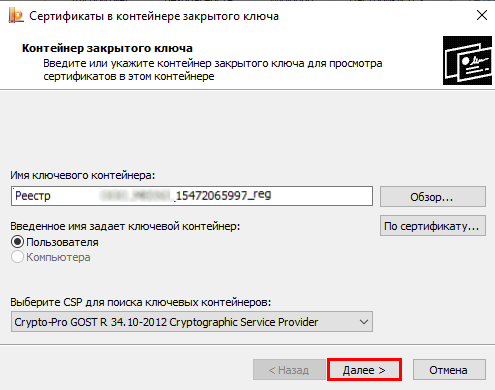
В окне «Сертификат для просмотра» нажать «Свойства»

В открывшемся окне «Сертификат» нажать «Установить сертификат» и поместить его в хранилище «Личное». Всё. После этого при подключении по RDP к удаленной машине и при заходе на ЭТП браузер видит сертификат и не требует вставить ключевой носитель.
P.S.Однако, не следует забывать о том, что наряду с возможностью заходить на ЭТП без RuToken-а на удаленной машине, подключившись к ней по RDP, вы вместо двухфакторной авторизации (подключение электронного ключа и ввод пароля), получаете однофакторную (только пароль), – RuToken можно не подключать. А это уже, как вы понимаете, вопросы безопасности.
P.S.P.S. В последнее время стала проявляться следующая раздражающая закономерность. Всё вроде бы сделано для того, чтобы при подключении по RDP к удаленной машине и заходе на ЭТП браузер видел сертификат, и он таки его видит! Но наступает следующий день и всё повторяется снова: браузер опять требует вставить носитель!
И опять приходится через КриптоПро CSP устанавливать сертификат в хранилище «Личное». В конце концов это надоело. Сделал батник следующего содержания:
cd “C:Program FilesCrypto ProCSP”
csptest.exe -property -cinstall -cont “OOO_******_911_reg”
Где вместо OOO_******_911_reg надо указать имя вашего ключевого контейнера, который вы скопировали в реестр. Теперь, если браузер снова потребует вставить ключевой носитель, запускаете батник и обновляете страницу браузера.
Токены и удаленный рабочий стол (rdp подключение)
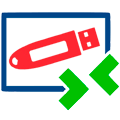
Электронно-цифровая подпись (ЭЦП) и токены, как средство ее хранения, плотно вошли в нашу жизнь, трудно представить себе предприятие, где нет хотя бы одной подписи. Другая распространенная технология – это удаленный рабочий стол (RDP), это может быть как сервер терминалов, так и просто доступ к рабочему месту сотрудника. Вполне ожидаемы попытки использовать обе эти технологии совместно, где и начинаются проблемы. В большинстве своем они проистекают от непонимания того, что такое токен, для чего он нужен и как с ним правильно работать.
Научиться настраивать MikroTik с нуля или систематизировать уже имеющиеся знания можно на углубленном курсе по администрированию MikroTik. Автор курса, сертифицированный тренер MikroTik Дмитрий Скоромнов, лично проверяет лабораторные работы и контролирует прогресс каждого своего студента. В три раза больше информации, чем в вендорской программе MTCNA, более 20 часов практики и доступ навсегда.
Если мы говорим о токенах применительно к ЭЦП, то их основная задача – безопасное хранение закрытого ключа. Компрометация закрытого ключа равносильна полной утере подписи, так как с его помощью любой желающий может совершать от вашего имени юридически значимые действия. Использование усиленной квалифицированной электронной подписи (УКЭП) равносильно нотариально заверенной собственноручной подписи владельца. Начиная с 2022 года УКЭП выдается ФНС в единственном экземпляре, тем самым завершив эпоху зоопарка подписей, когда одно и тоже лицо (юридическое или физическое) могло иметь кучу подписей от разных УЦ, каждая из которых использовалась для собственного сервиса.
Но мы немного отклонились от темы. Но, благодаря этому отступлению можно понять, что ЭЦП – это очень важно и к ее безопасности следует относиться серьезно. Токены решают одну простую задачу – не допустить выход закрытого ключа за свои пределы. При любых криптографических операциях закрытый ключ не покидает пределов токена и не может быть просто так оттуда скопирован. В этом его основное отличие от таких хранилищ ЭЦП как флеш-карта или реестр, откуда ключи можно легко извлечь при наличии доступа.
Учитывая важность ЭЦП сложилась следующая парадигма – токен это индивидуальное аппаратное средство подписи и аутентификации, а сама идея удаленного доступа к нему идет вразрез со всеми представлениями о безопасности.
Начиная с Windows Vista при подключении к компьютеру при помощи RDP работа со смарт-картами и токенами, подключенными к удаленной машине невозможна.
Чтобы лучше разобраться в этом вопросе давайте проведем некоторые практические эксперименты. Мы будем использовать в них токены JaCarta, но это не имеет никакого значения, аналогично будут вести себя любые токены от любого производителя.
Подключим токен непосредственно к серверу терминалов и подключимся к нему интерактивно, т.е. через локальную консоль. В системе токен определяется как смарт-карта и устройство чтениясмарт-карт.
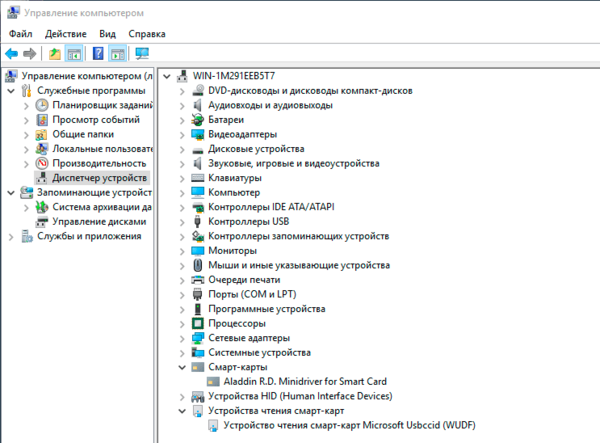 Родное ПО также видит токен и сертификаты на нем:
Родное ПО также видит токен и сертификаты на нем:
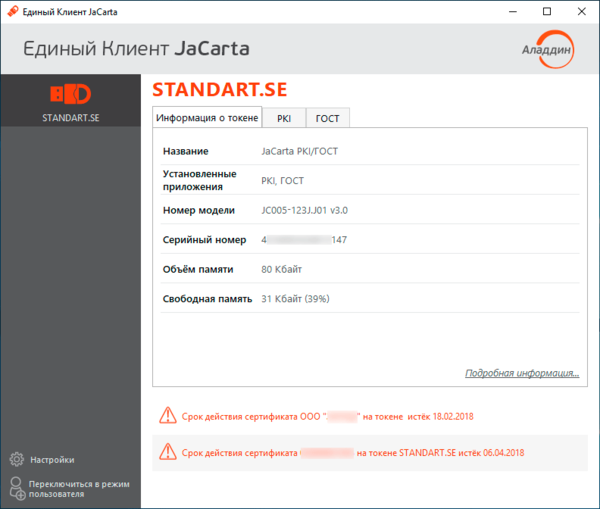 А теперь подключимся к этому же серверу по RDP, нас ожидает совершенно иная картина, хотя Диспетчер устройств будет продолжать нам показывать присутствие токена в системе:
А теперь подключимся к этому же серверу по RDP, нас ожидает совершенно иная картина, хотя Диспетчер устройств будет продолжать нам показывать присутствие токена в системе:
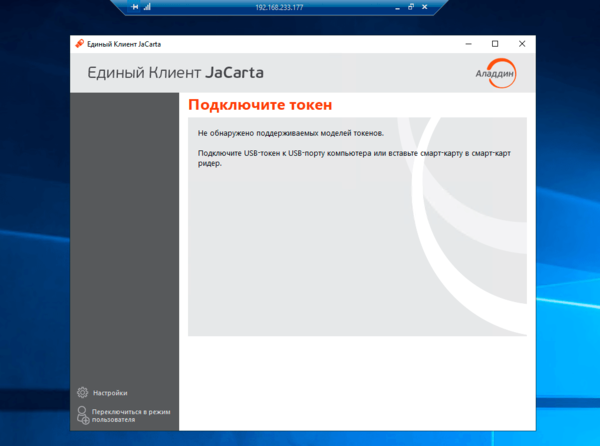 Как мы уже писали выше, из RDP-сессии доступ к токенам и смарт-картам, подключенным к удаленному устройству невозможен!
Как мы уже писали выше, из RDP-сессии доступ к токенам и смарт-картам, подключенным к удаленному устройству невозможен!
Если же мы подключим токен к локальному компьютеру и снова подключимся к удаленному серверу, то увидим, что ПО на сервере видит токен и может полноценно с ним работать. При этом на локальном компьютере не нужно устанавливать ПО для токена, если вы будете работать с ним только удаленно. Обратите внимание, что Диспетчер устройств не показывает подключенного к серверу устройства.
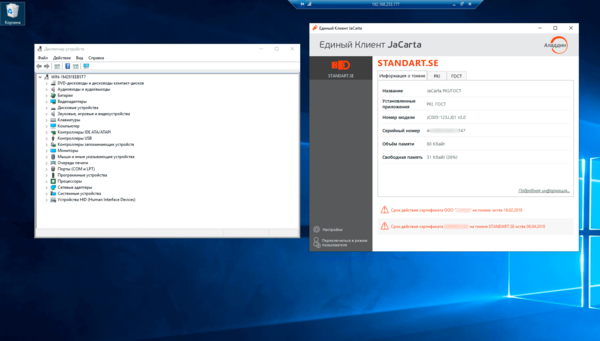 У многих здесь может возникнуть вопрос: а безопасно ли это? Пробрасывать токен на сервер? Да, безопасно, потому что пробрасывается стандартное устройство смарт-карта и все последующее взаимодействие идет именно с этим устройством, а критически важная информация, такая как закрытый ключ, ни при каких обстоятельствах не покидает пределы токена.
У многих здесь может возникнуть вопрос: а безопасно ли это? Пробрасывать токен на сервер? Да, безопасно, потому что пробрасывается стандартное устройство смарт-карта и все последующее взаимодействие идет именно с этим устройством, а критически важная информация, такая как закрытый ключ, ни при каких обстоятельствах не покидает пределы токена.
А если пользователей несколько и у каждого свой токен со своей ЭЦП? Ничего страшного, система предоставляет эффективную изоляцию токена в пределах сеанса. Берем еще один токен, подключаем ко второму компьютеру и соединяемся с сервером, как мы и ожидали, в текущей сессии пользователь видит только свой ключ.
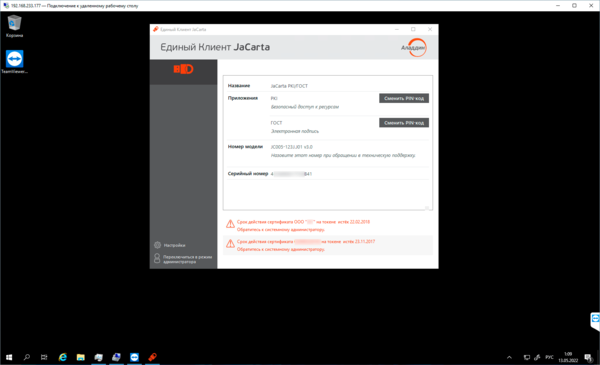 Поэтому единственный правильный вариант сочетания ЭЦП расположенной на токенах и удаленного рабочего стола (RDP) – это расположение токена на клиенте с последующим пробросом устройства смарт-карты на терминальный сервер. С настройками по умолчанию это происходит автоматически, в противном случае проверьте, что у вас разрешен проброс смарт-карт как на клиенте, так и на сервере.
Поэтому единственный правильный вариант сочетания ЭЦП расположенной на токенах и удаленного рабочего стола (RDP) – это расположение токена на клиенте с последующим пробросом устройства смарт-карты на терминальный сервер. С настройками по умолчанию это происходит автоматически, в противном случае проверьте, что у вас разрешен проброс смарт-карт как на клиенте, так и на сервере.
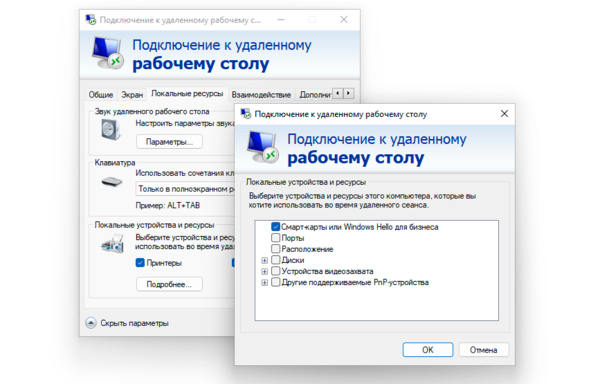 Но иногда все-таки бывают задачи, которые требуют использовать токен удаленно, в этих случаях следует использовать иные средства удаленного доступа, предполагающие подключение к текущему консольному сеансу. Последнее условие важно, сеанс к которому вы будете подключаться должен быть создан на сервере локально, а не через удаленный доступ.
Но иногда все-таки бывают задачи, которые требуют использовать токен удаленно, в этих случаях следует использовать иные средства удаленного доступа, предполагающие подключение к текущему консольному сеансу. Последнее условие важно, сеанс к которому вы будете подключаться должен быть создан на сервере локально, а не через удаленный доступ.
Потому что даже если мы запустим TeamViewer или аналогичное ПО в RDP-сеансе, то мы не увидим токена, а попытавшись закрыть удаленный сеанс потеряем с ним связь.
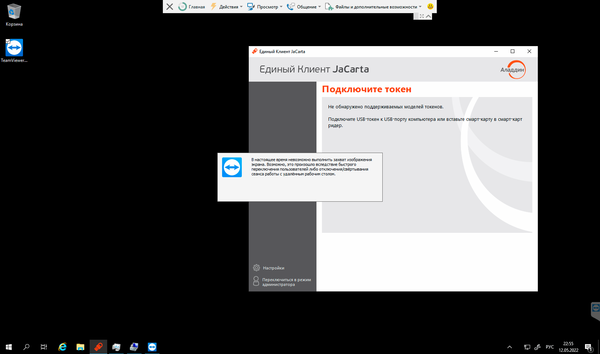 Если же мы выполним локальный вход на сервер и запустим в рамках этого сеанса средство удаленного доступа, то токен снова будет доступен.
Если же мы выполним локальный вход на сервер и запустим в рамках этого сеанса средство удаленного доступа, то токен снова будет доступен.
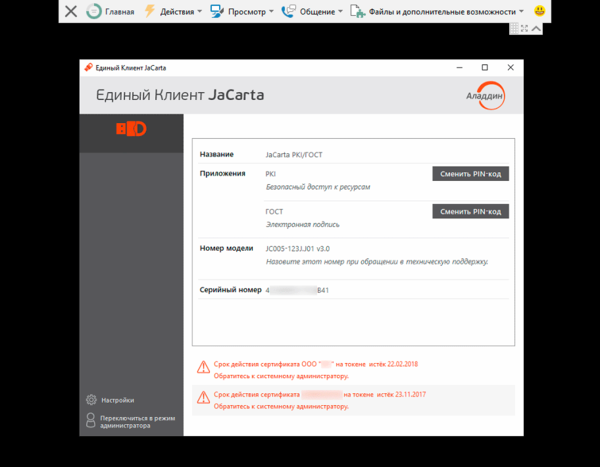 Как видим, если понимать основные принципы работы токенов при RDP-подключении, то никаких сложностей по работе с ними нет. Если необходим удаленный доступ, то вместо RDP используем иные средства, позволяющие непосредственно подключаться к локальному сеансу. Ну и не забываем, что ЭЦП – это большая ответственность и вопросы безопасности должны стоять на первом месте.
Как видим, если понимать основные принципы работы токенов при RDP-подключении, то никаких сложностей по работе с ними нет. Если необходим удаленный доступ, то вместо RDP используем иные средства, позволяющие непосредственно подключаться к локальному сеансу. Ну и не забываем, что ЭЦП – это большая ответственность и вопросы безопасности должны стоять на первом месте.
Научиться настраивать MikroTik с нуля или систематизировать уже имеющиеся знания можно на углубленном курсе по администрированию MikroTik. Автор курса, сертифицированный тренер MikroTik Дмитрий Скоромнов, лично проверяет лабораторные работы и контролирует прогресс каждого своего студента. В три раза больше информации, чем в вендорской программе MTCNA, более 20 часов практики и доступ навсегда.








